Confluence介绍
Confluence是由Atlassian开发的一个团队协作软件,它是一款专业的企业级的知识管理与协作工具。Confluence的主要功能是帮助团队创建,组织和讨论工作。它为团队提供一个平台,在这个平台上,团队成员可以共享信息,记录决策过程,以及管理项目。
Confluence可以解决的问题:
- 知识管理:Confluence提供了一个中心化的位置,可以创建,分享和查找信息。这包括项目计划,产品需求,研究报告,政策等。
- 团队协作:Confluence使团队可以在同一文档上协作。可以提出问题,讨论解决方案,提供反馈,或记录决策过程。
- 项目管理:结合Jira, 可以创建页面来跟踪项目的状态,记录决策,并追踪关键的项目里程碑。
- 文档存档:Confluence可以存储所有的文档,包括会议纪要,研究报告,计划等。并且可以很容易地搜索和找到这些文档。
安装步骤
1. 确认安装方式
本文使用Docker方式.
若需要传统安装方式, 请参考官方安装文档: https://confluence.atlassian.com/doc/confluence-installation-guide-135681.html
2. 确认安装版本
由于仅为个人使用, 对于新功能的需求没有那么强烈, 则不需要安装最新版本, 本文安装 7.9.3. 并使用开源的镜像.
开源地址: https://github.com/cptactionhank/docker-atlassian-confluence
镜像地址: https://hub.docker.com/r/atlassian/confluence/tags
该开源镜像, 非官方维护的Confluence的原生镜像. 并且对基本的运行环境进行了合理的封装,因此其运行环境是不包含破解以及第三方插件运行环境的(如果有特殊要求的话).
3. 构建镜像和破解
破解意图仅为个人学习使用, 不可商用, 若需商业, 建议购买正版文件.
3.1 准备破解镜像的文件清单
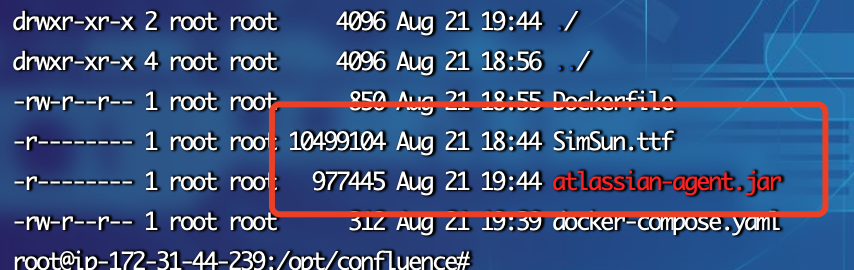
破解文件下载:https://github.com/nineaiyu/atlassian-agent
DockerFile:
FROM cptactionhank/atlassian-confluence:latest
USER root
# 添加中文字体
# RUN apk update && apk --no-cache add font-adobe-100dpi
# RUN mkdir /usr/share/fonts/win
# ADD yahei.ttf /usr/share/fonts/win/yahei.ttf
# RUN chmod 777 /usr/share/fonts/win/yahei.ttf \
# && fc-cache -fv && fc-list
# 将代理破解包加入容器
COPY "atlassian-agent.jar" /opt/atlassian/confluence/
# 拷贝中文字体.为了减少RUN调用,这里直接放置到已经存在的目录中
COPY "SimSun.ttf" /usr/share/fonts/
# 设置启动加载代理包
RUN apk update && apk --no-cache add font-adobe-100dpi && chmod 777 /usr/share/fonts/SimSun.ttf && fc-cache -fv && fc-list && apk add --update graphviz && echo 'export CATALINA_OPTS="-javaagent:/opt/atlassian/confluence/atlassian-agent.jar ${CATALINA_OPTS}"' >> /opt/atlassian/confluence/bin/setenv.sh
3.2 构建破解镜像
root@master:/opt/confluence# docker build -t confluence:7.9.3 .
Sending build context to Docker daemon 11.48MB
Step 1/5 : FROM cptactionhank/atlassian-confluence:latest
---> 9b303bed0bca
Step 2/5 : USER root
---> Running in 99c6701d266c
Removing intermediate container 99c6701d266c
---> 10c5126495ba
Step 3/5 : COPY "atlassian-agent.jar" /opt/atlassian/confluence/
---> e9e92e94d78d
Step 4/5 : COPY "SimSun.ttf" /usr/share/fonts/
---> 3c7265db6171
Step 5/5 : RUN apk update && apk --no-cache add font-adobe-100dpi && chmod 777 /usr/share/fonts/SimSun.ttf && fc-cache -fv && fc-list && apk add --update graphviz && echo 'export CATALINA_OPTS="-javaagent:/opt/atlassian/confluence/atlassian-agent.jar ${CATALINA_OPTS}"' >> /opt/atlassian/confluence/bin/setenv.sh
---> Running in cee04730b493
fetch http://dl-cdn.alpinelinux.org/alpine/v3.9/main/x86_64/APKINDEX.tar.gz
fetch http://dl-cdn.alpinelinux.org/alpine/v3.9/community/x86_64/APKINDEX.tar.gz
v3.9.6-143-ga5f34edab6 [http://dl-cdn.alpinelinux.org/alpine/v3.9/main]
v3.9.6-138-ge069a77b3b [http://dl-cdn.alpinelinux.org/alpine/v3.9/community]
OK: 9791 distinct packages available
fetch http://dl-cdn.alpinelinux.org/alpine/v3.9/main/x86_64/APKINDEX.tar.gz
fetch http://dl-cdn.alpinelinux.org/alpine/v3.9/community/x86_64/APKINDEX.tar.gz
(1/2) Installing font-alias (1.0.3-r1)
(2/2) Installing font-adobe-100dpi (1.0.3-r0)
Executing mkfontscale-1.1.3-r1.trigger
Executing mkfontdir-1.0.7-r1.trigger
Executing fontconfig-2.13.1-r0.trigger
OK: 144 MiB in 80 packages
/usr/share/fonts/100dpi/helvO14-ISO8859-1.pcf.gz: Helvetica:style=Oblique
/usr/share/fonts/100dpi/helvO08-ISO8859-1.pcf.gz: Helvetica:style=Oblique
/usr/share/fonts/100dpi/helvO10-ISO8859-1.pcf.gz: Helvetica:style=Oblique
/usr/share/fonts/100dpi/ncenBI18.pcf.gz: New Century Schoolbook:style=Bold Italic
/usr/share/fonts/100dpi/ncenB18.pcf.gz: New Century Schoolbook:style=Bold
(1/14) Installing pixman (0.34.0-r6)
(2/14) Installing cairo (1.16.0-r1)
(3/14) Installing libintl (0.19.8.1-r4)
(4/14) Installing libblkid (2.33-r0)
(5/14) Installing libmount (2.33-r0)
(6/14) Installing pcre (8.42-r2)
(7/14) Installing glib (2.58.1-r3)
(8/14) Installing libltdl (2.4.6-r5)
(9/14) Installing libxft (2.3.2-r3)
(10/14) Installing fribidi (1.0.5-r1)
(11/14) Installing graphite2 (1.3.12-r1)
(12/14) Installing harfbuzz (2.2.0-r0)
(13/14) Installing pango (1.42.4-r1)
(14/14) Installing graphviz (2.40.1-r1)
Executing busybox-1.29.3-r10.trigger
Executing glib-2.58.1-r3.trigger
Executing graphviz-2.40.1-r1.trigger
OK: 160 MiB in 94 packages
Removing intermediate container cee04730b493
---> 77bb0be758d3
Successfully built 77bb0be758d3
Successfully tagged confluence:7.9.3
3.3 创建数据库实例(数据库版本mysql5.7或者MariaDB 10.3)
因为现在ubuntu 20.04已经不支持mysql5.7的安装包,MariaDB 10.3 + 跟mysql5.7的兼容性特别好,所以我这里直接装MariaDB 10.3了。
安装MariaDB 10.3
sudo apt update
sudo apt install -y mariadb-server
查看数据状态是否正常
sudo systemctl status mariadb
创建数据库实例,用户和数据库
bash-4.2# mysql -u root -p
Enter password:
Welcome to the MySQL monitor. Commands end with ; or \g.
Your MySQL connection id is 4371694
Server version: 5.7.40 MySQL Community Server (GPL)
Copyright (c) 2000, 2022, Oracle and/or its affiliates.
Oracle is a registered trademark of Oracle Corporation and/or its
affiliates. Other names may be trademarks of their respective
owners.
Type 'help;' or '\h' for help. Type '\c' to clear the current input statement.
mysql> create database confluence_product_7_9_3 default character set utf8 collate utf8_bin;
Query OK, 1 row affected (0.08 sec)
mysql> grant all on confluence_product_7_9_3.* to 'confluence_product_7_9_3'@'%' identified by '123456';
Query OK, 0 rows affected, 1 warning (0.10 sec)
mysql> flush privileges;
Query OK, 0 rows affected (0.24 sec)
mysql> exit
Bye
3.4 调整MySQL配置

这里提供了参考配置
[mysqld]
character-set-server=utf8mb4
collation-server=utf8mb4_bin
default-storage-engine=INNODB
max_allowed_packet=256M
innodb_log_file_size=2GB
bind-address=0.0.0.0
transaction-isolation=READ-COMMITTED
设置完了之后记得重启数据库
service mysql restart
3.5 准备容器启动的docker-compose文件
version: '2'
services:
confluence-product_7_9_3:
image: 'confluence:7.9.3'
restart: always
ports:
- '8078:8090'
container_name: confluence-product_7_9_3
volumes:
- '/data/confluence/data:/var/atlassian/confluence'
- '/data/confluence/logs:/opt/atlassian/confluence/logs'
记得创建好对应/data目录下的confluence目录
4. 启动和安装
docker-compose up --build -d

切换语言.
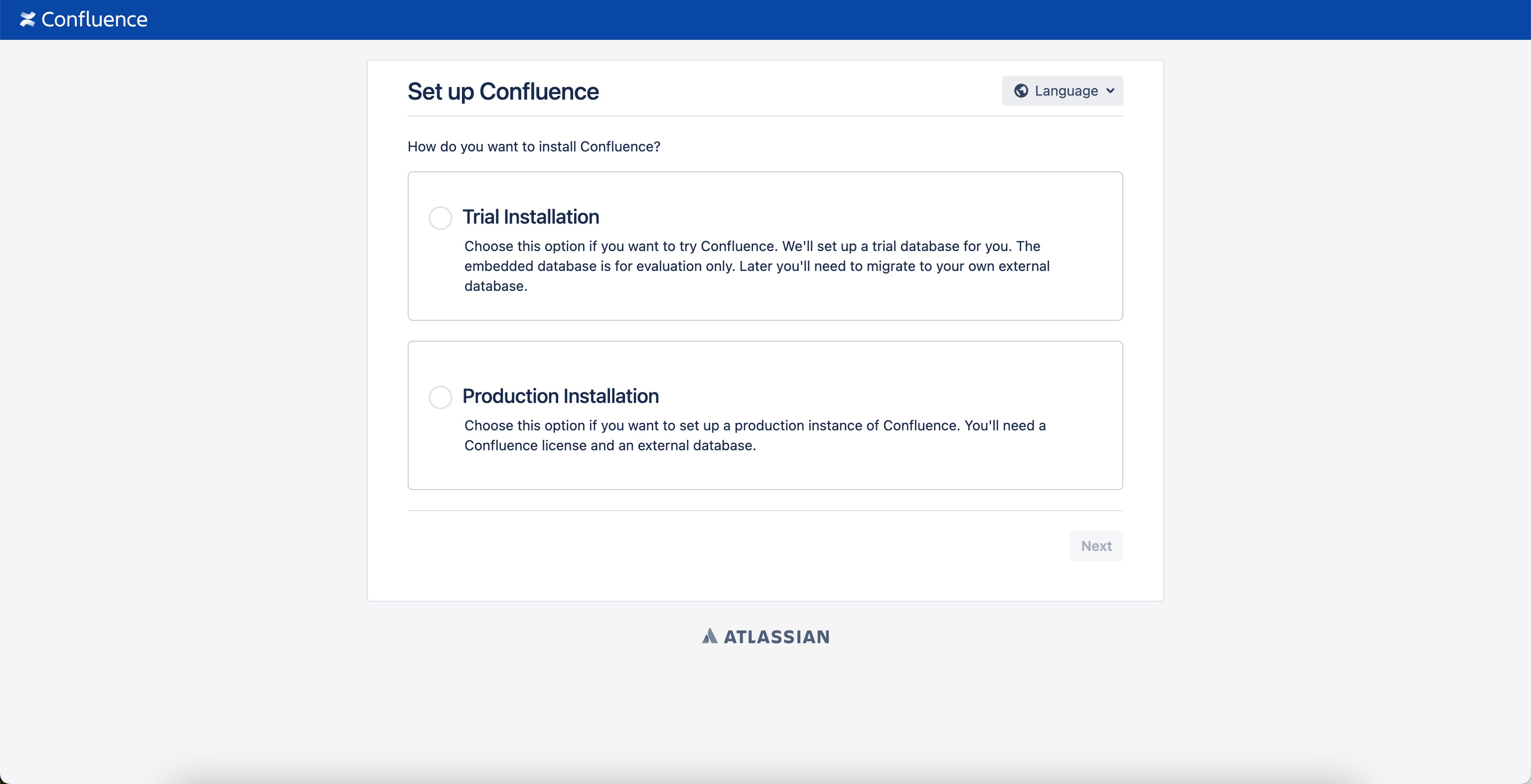
点击 产品安装, 继续点击下一步.
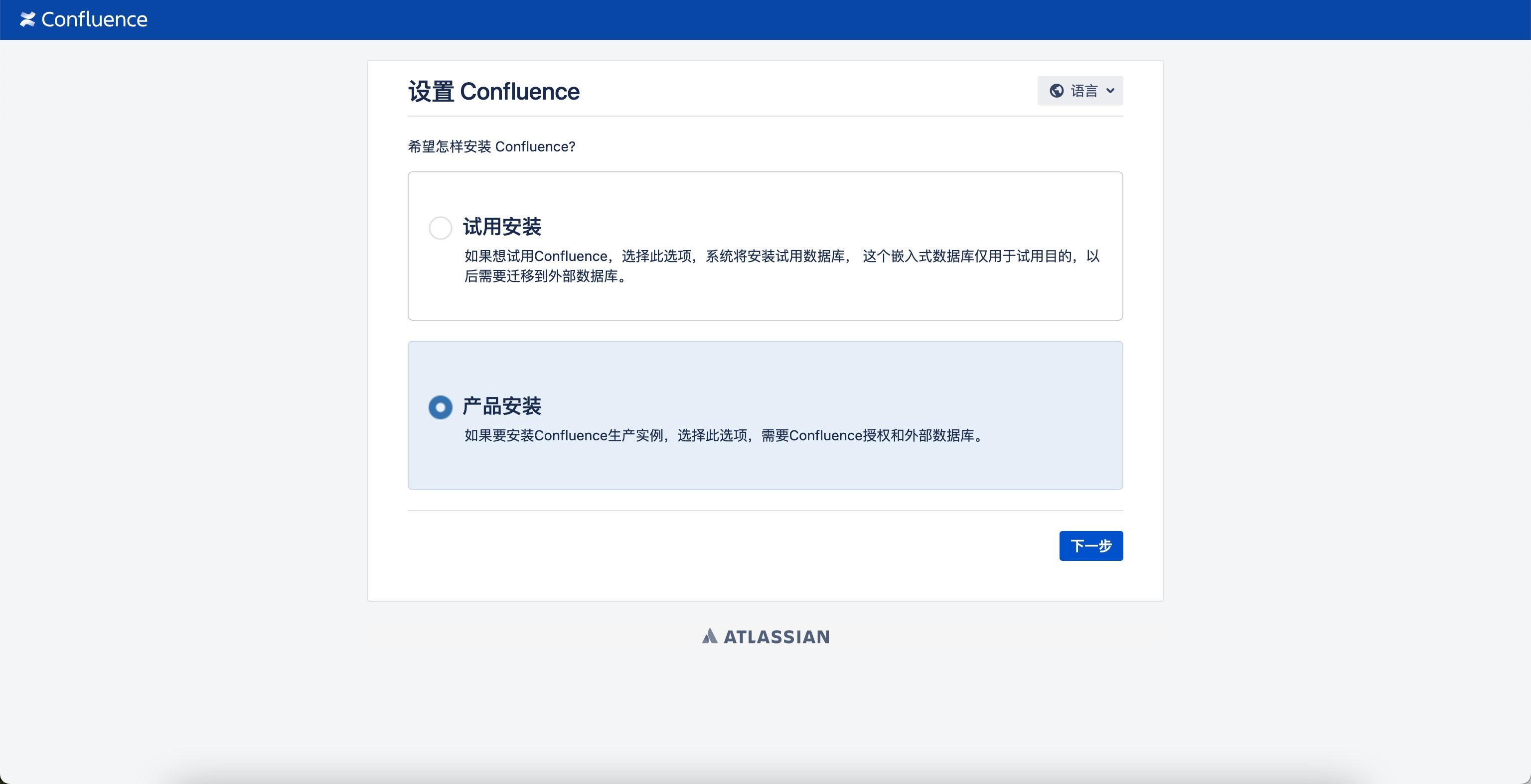
点击下一步.
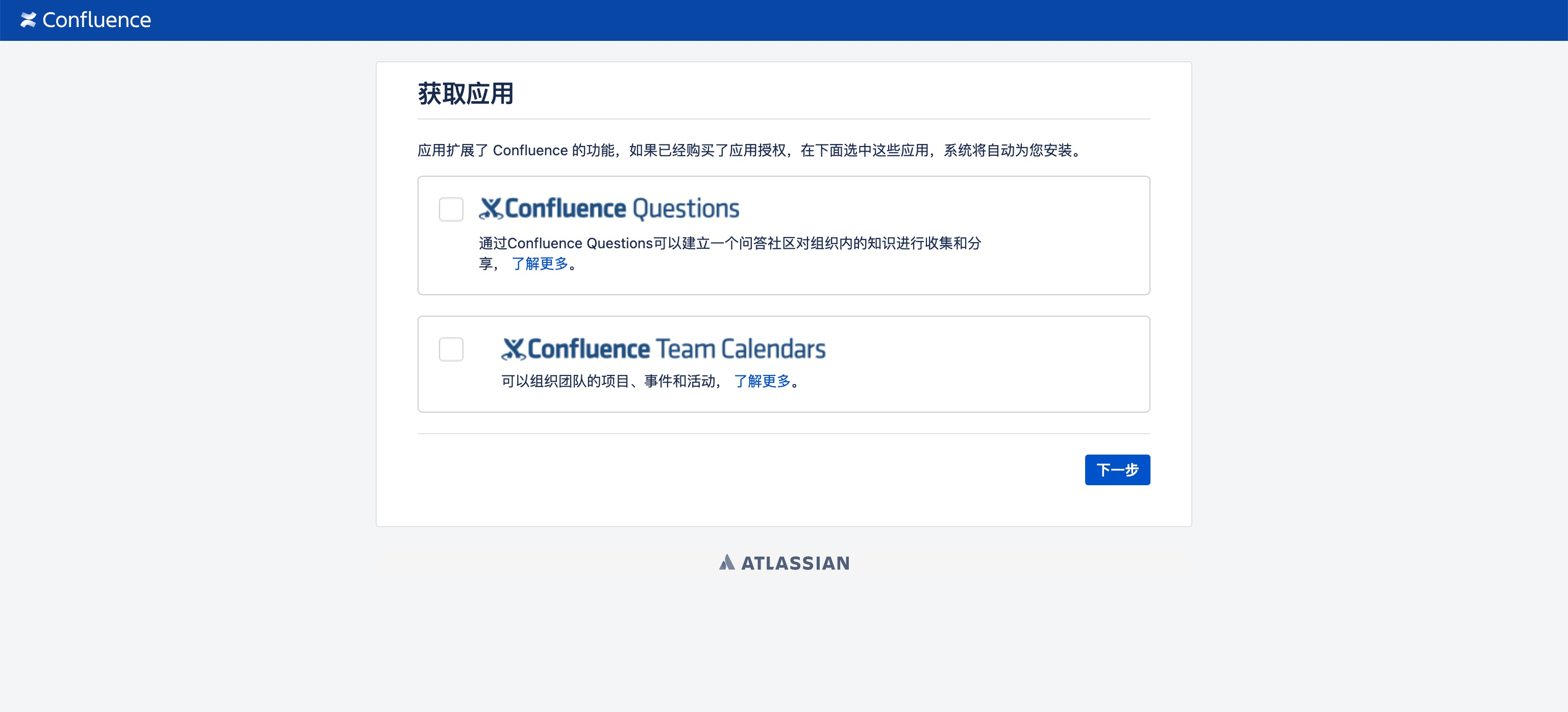
破解.
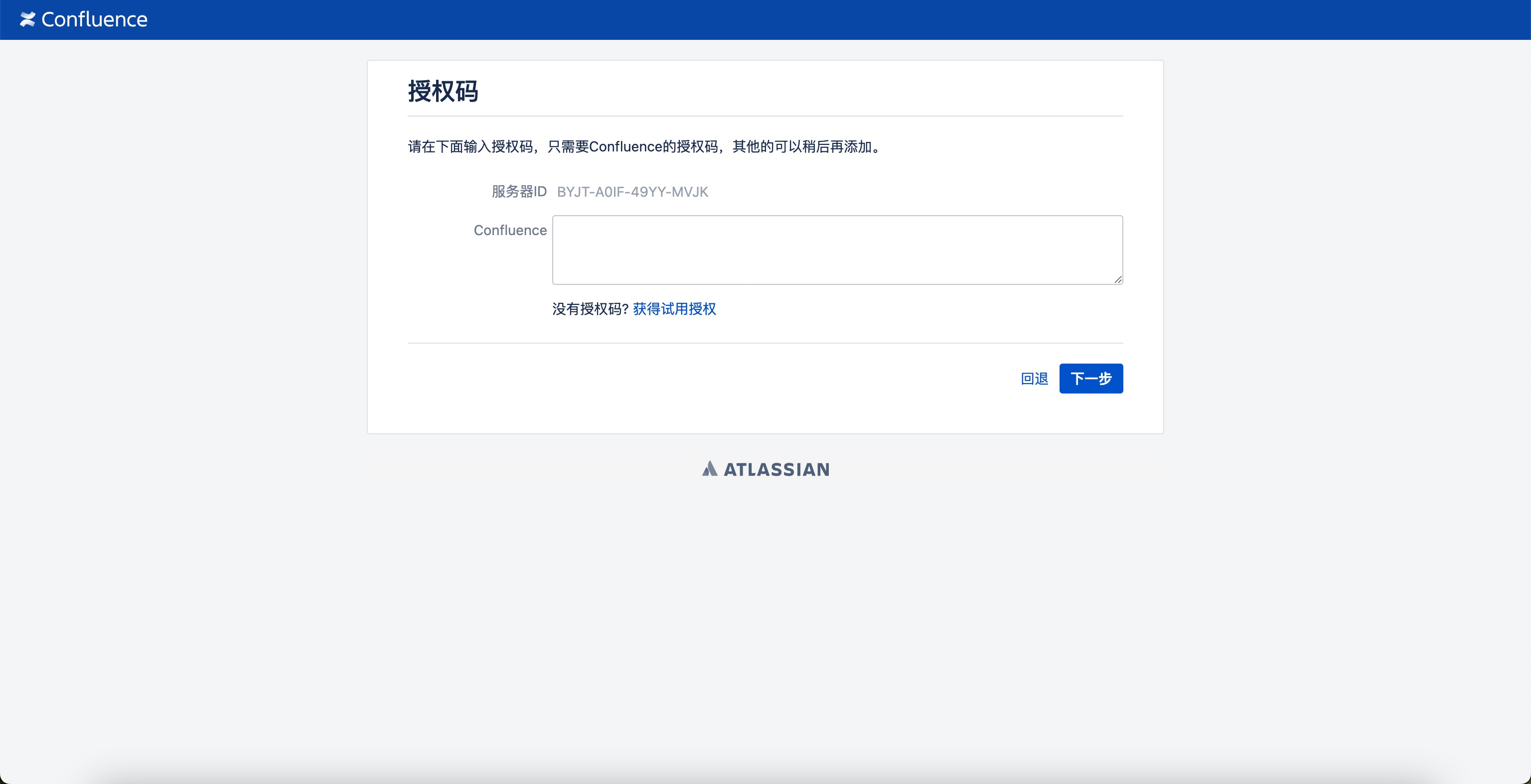
切换到容器中存在破解文件的地方, 并执行命令
java -jar atlassian-agent.jar -d -m xxxxx@qq.com -n jmcqj -p conf -o http://127.0.0.1:8080 -s BYJT-A0IF-49YY-MVJK
邮箱地址不重要, 主要是-o参数需要制定具体的 ip 和端口号. 以及-s 参数需要指定 服务器ID
[root@172 confluence-product-7.9.3]# docker exec -it f9e46d5f3930 /bin/bash
bash-4.4# cd /opt/atlassian/confluence/
bash-4.4# java -jar atlassian-agent.jar -d -m xxxxx@qq.com -n jmcqj -p conf -o http://xxxxxx:8080 -s BYJT-A0IF-49YY-MVJK
====================================================
======= Atlassian Crack Agent =======
======= https://zhile.io =======
======= QQ Group: 30347511 =======
====================================================
Your license code(Don't copy this line!!!):
AAABWw0ODAoPeJxtUFtvgjAYfe+vINkz2FaUS0IyB7jgQJehJj5W9jlroGApZu7Xj1uyZPGx53w9t
6el5NqqyTViagS7eO7OsPaabDWK6RT5EpjipQiYAq9DdGzpxEThjeVNz3gnlteAAqgzyase2YmcF
1zBp5bzDEQN2vGunZWqancy+TnzHAxeoo38YoLXg0jHtiSxqEEdg2JiUNNybWzZKCvFyWCZ4jfwl
GwA+aVQ7TtMGM89h8wsk86I83y9GllZDOepYlKBHLP1UDxE2d4rWLMCPH+TJOGHHy1i1AoJBYKJD
MLvisv72NZ2urbYQuPfKPDiKEjDtR6Tue1MqUMJJm3EFOQNZEu/HFZbfYGjpW46h4Oe7Fdvg3ury
HwQXaa+w6j42O69kdmZ1fB/9HHNPci624yitDn+rd7r9mbrpjiC3Jx2dXvp6QS1kb0Hscch+zkuR
Xa9/AL+jKdxMC0CFFdH4Wv5IEY0OKyN9bpTNYsweL3MAhUAg6g8R849y+LSeqPcJw68jlekJiQ=X
选择 单机,点击下一步.
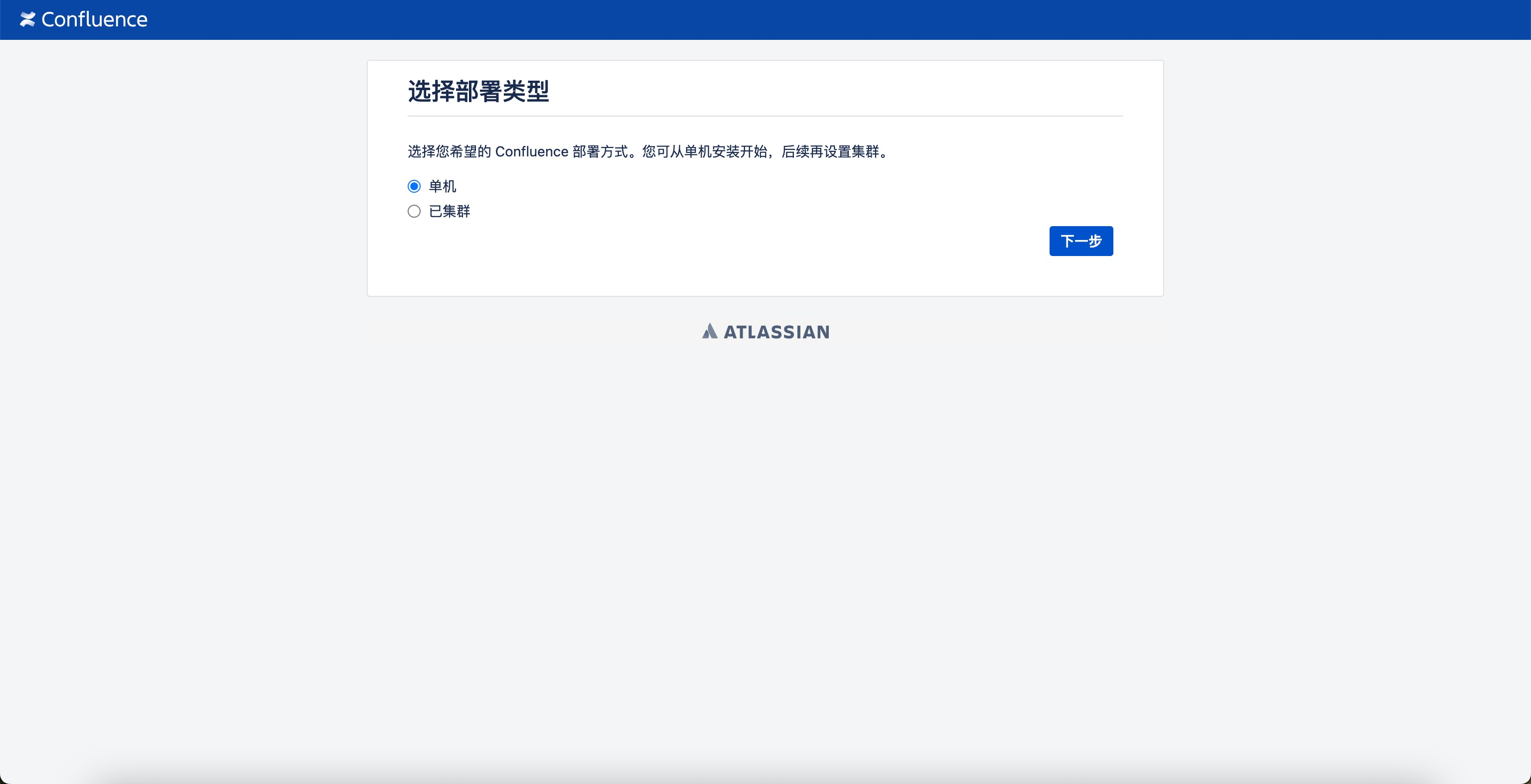
输入数据库连接地址, 点击下一步.
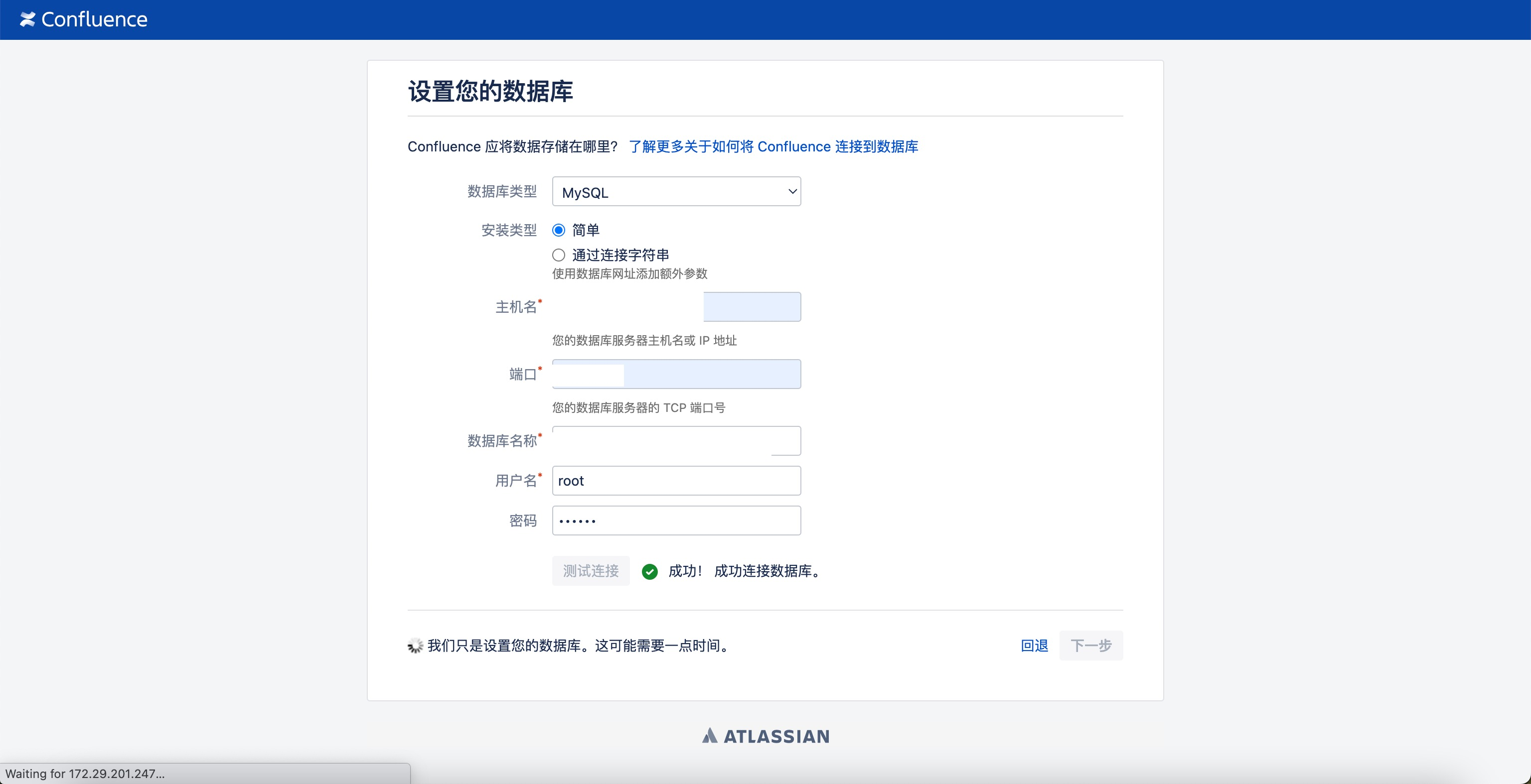
选择 空白站点.
若安装空环境,可以选择 空白站点, 若恢复环境, 可以选择 从 备份还原站点, 当然也可以安装空环境后进行备份还原亦可.
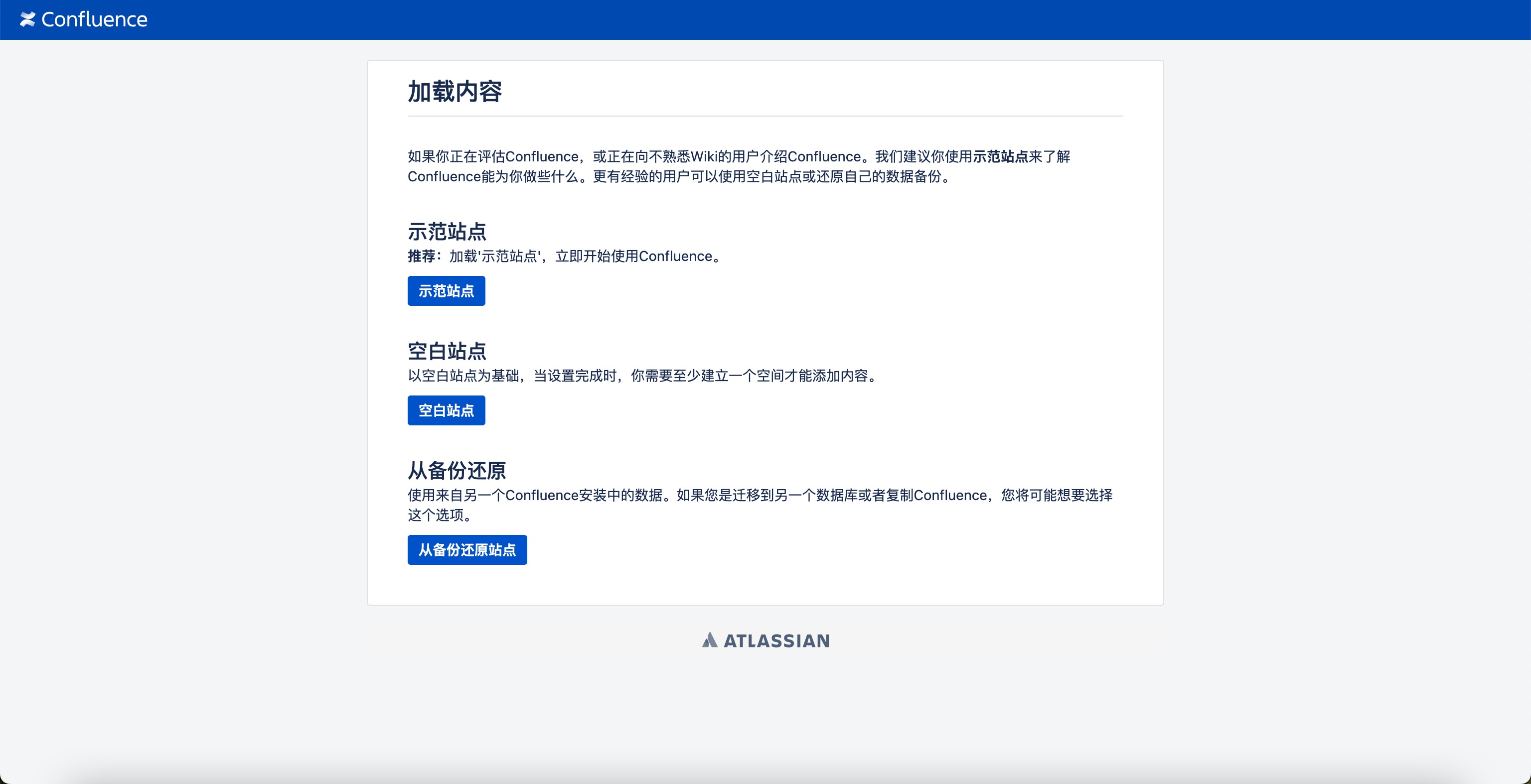
选择 在Confluence中管理用户与组.
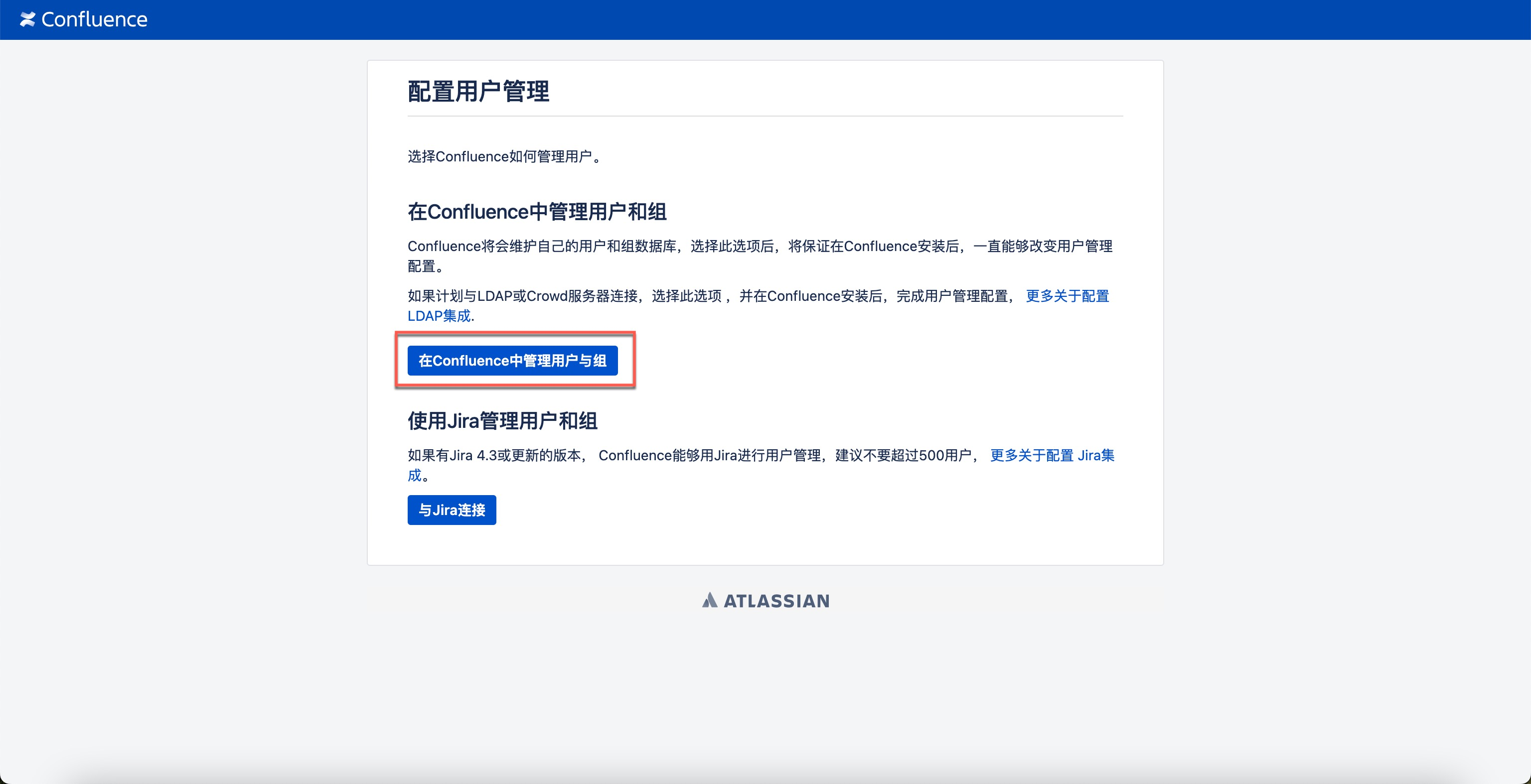
配置账号 中输入对应信息.
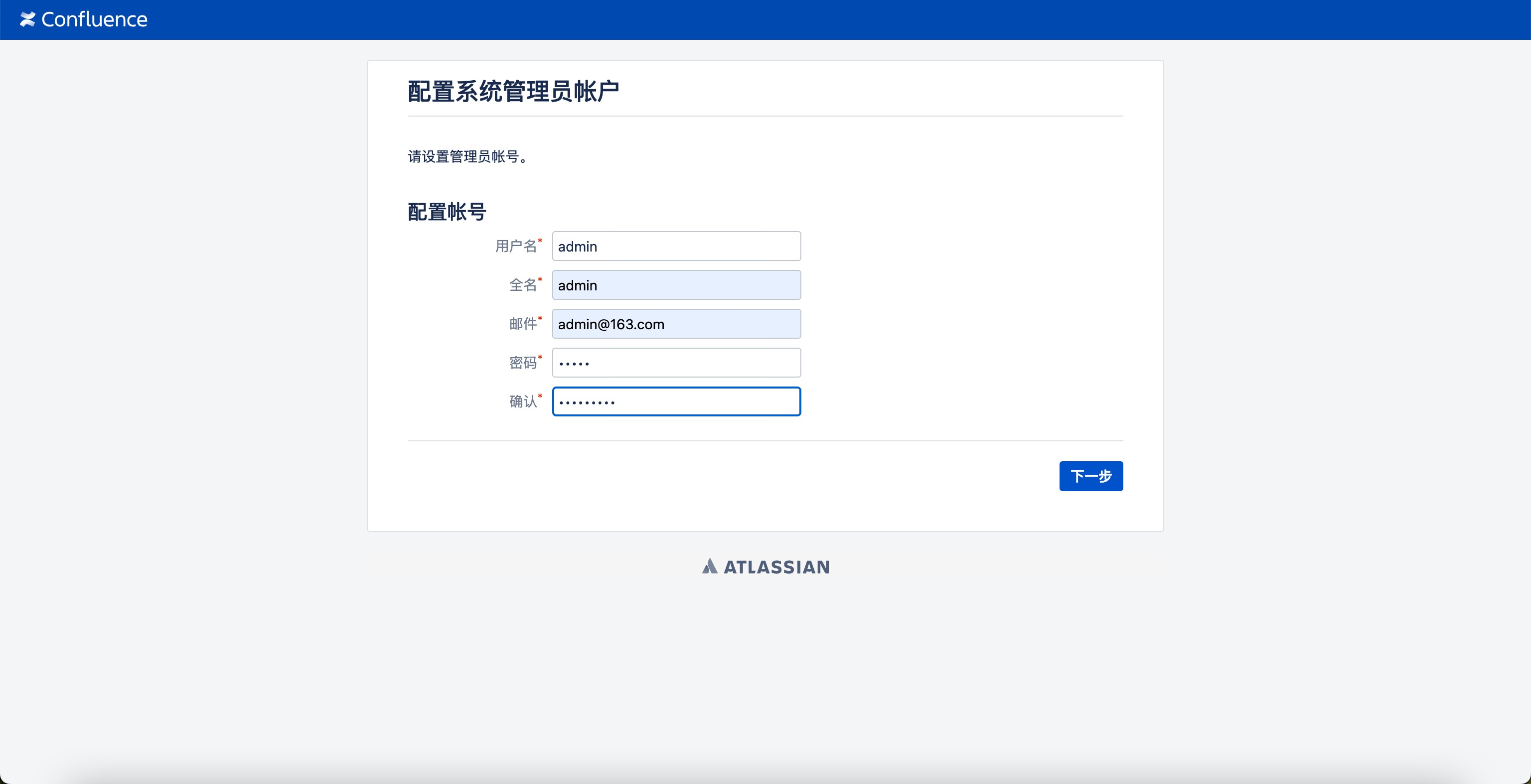
接下来开始使用您的知识库吧.

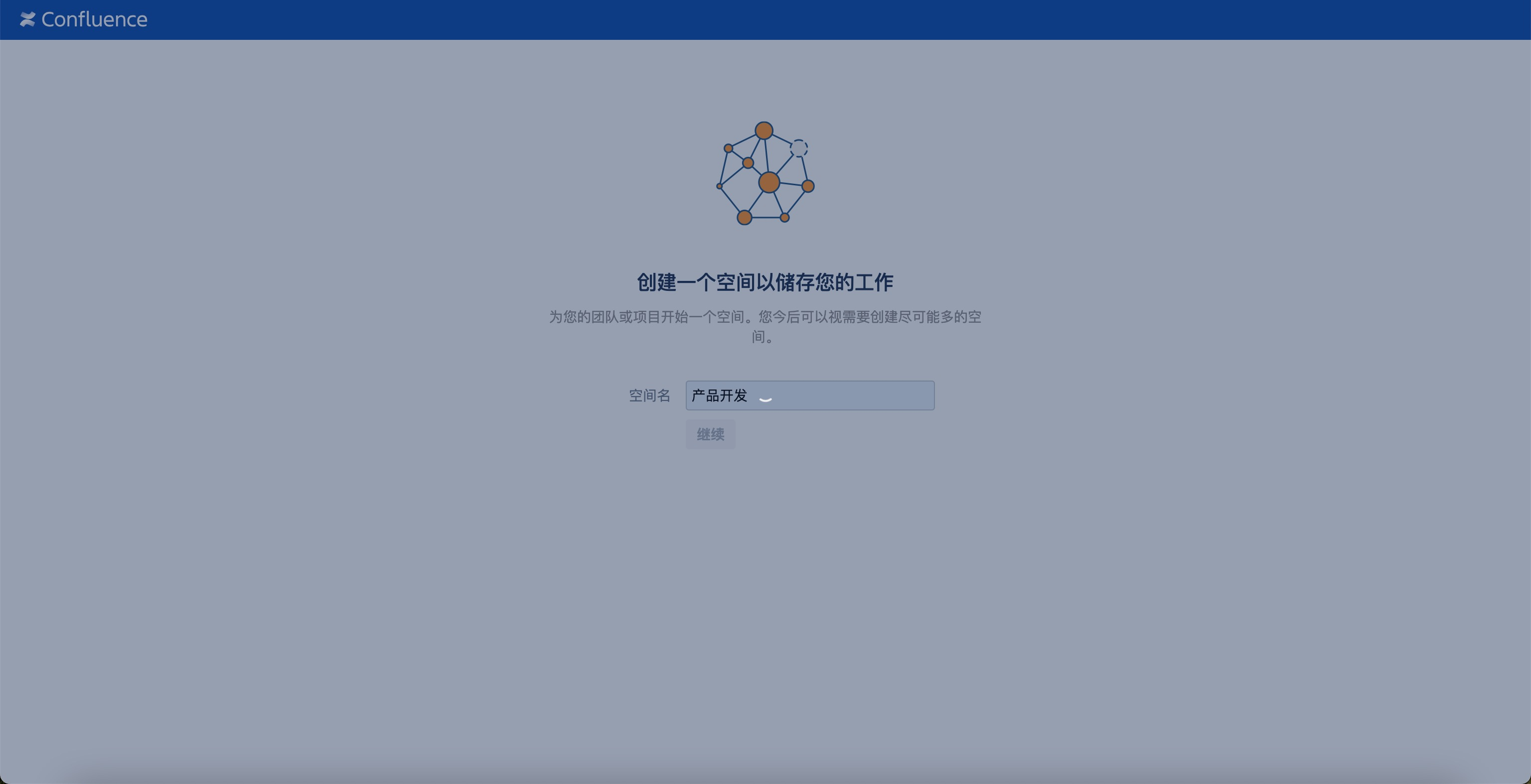
这个版本还是存在较大的缺陷,适合作为测试项目熟悉,不建议在真实环境使用。(2023.11.17)



评论区